リンクをクリップボードにコピー
コピー完了
After Effects CCで、テキスト文字を打ったあと、その文字の塗りをグラデーションにできますか?
もしできるならそのやり方をご指導ください。
 1 件の正解
1 件の正解
グラデーションの主な付け方は2種類あります。
ひとつは、「エフェクト」→「描画」→「グラデーション」 ですね。グラデーションエフェクトは2色のグラデーションになります。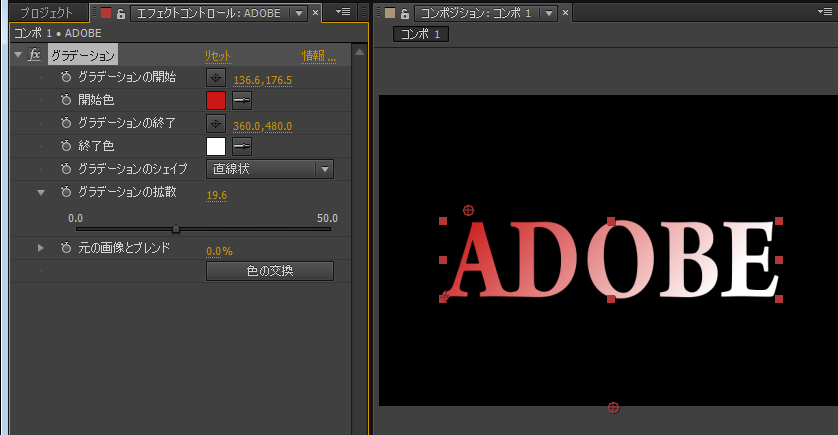
もうひとつは、レイヤースタイルを適用する方法です。
こちらの方が何色ものグラデーションを適用できます。グラデーションをつけたいテキストレイヤーを選択して、レイヤーメニュー→レイヤースタイル→グラデーションオーバーレイ を選択すると、画面下のようにコンポジションパネルのテキストレイヤーに「レイヤースタイル」の項目が追加されますので、カラー項目の「グラデーションを編集」の黄色い文字をクリックしてグラデーションを作っていきます。
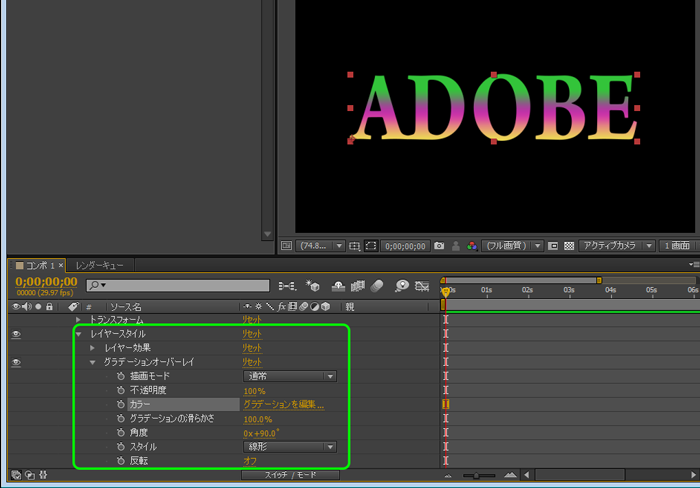
リンクをクリップボードにコピー
コピー完了
こんばんは、jecymarryさん。
グラデーションは文字パネルではかけられませんので、ちょっと面倒です。次のように操作します。
1.テキストレイヤーに文字を書きます。
2.テキストレイヤーが選択された状態で、メニューから「エフェクト」→「描画」→「カラーカーブ」を選択します。
3.エフェクトコントロールパネルを開きます。タイムラインパネルにもエフェクトプロパティが追加されます。中身は同じなのでどちらを使用してもOKです。
4.開始色と終了色を設定し、カーブの開始とカーブの終了に座標値を入力します(座標値の位置に丸印が出ます)。カーブシェイプはグラデーションの種類(直線状か放射状か)を決めます。あとはいろいろいじってみてください。
リンクをクリップボードにコピー
コピー完了
さっそくありがとうございます。
しかし、『エフェクト』➡『描画』とたどっても、次の『カラーカーブ』という項目は出てきませんでした。
リンクをクリップボードにコピー
コピー完了
失礼しました。CCでは変わったのですね。
どなたか回答をして下さるでしょう。
リンクをクリップボードにコピー
コピー完了
グラデーションの主な付け方は2種類あります。
ひとつは、「エフェクト」→「描画」→「グラデーション」 ですね。グラデーションエフェクトは2色のグラデーションになります。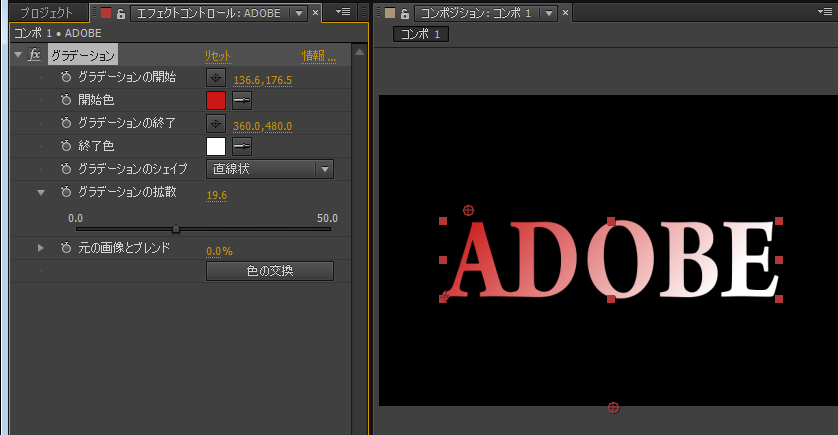
もうひとつは、レイヤースタイルを適用する方法です。
こちらの方が何色ものグラデーションを適用できます。グラデーションをつけたいテキストレイヤーを選択して、レイヤーメニュー→レイヤースタイル→グラデーションオーバーレイ を選択すると、画面下のようにコンポジションパネルのテキストレイヤーに「レイヤースタイル」の項目が追加されますので、カラー項目の「グラデーションを編集」の黄色い文字をクリックしてグラデーションを作っていきます。
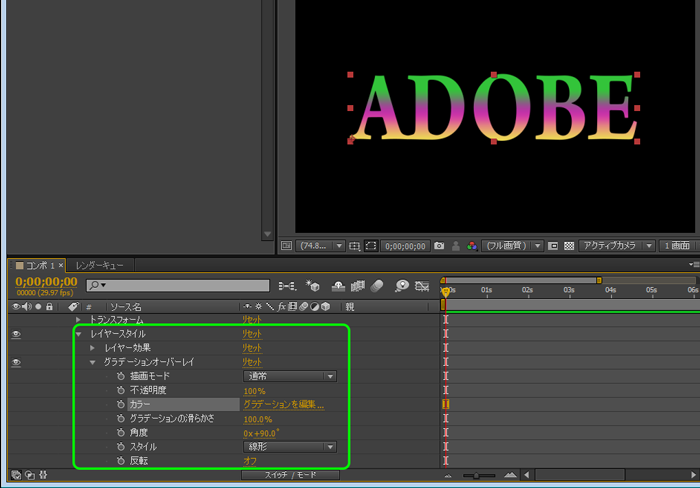
リンクをクリップボードにコピー
コピー完了
ありがとうございます。できました。
リンクをクリップボードにコピー
コピー完了
すみません。できましたが、もうひとつ教えてください。
できあがったグラデーションのテキスト文字にふちどりの色線をつけることは可能ですか?
私は、レイヤースタイルを適用するやり方でグラデーション文字を作りました。
リンクをクリップボードにコピー
コピー完了
同じレイヤースタイルに、「境界線」というものもあります。
グラデーションをつけたら、再びレイヤーメニュー→レイヤースタイル→境界線 で、ふちどりの色線がつけられますよ。
リンクをクリップボードにコピー
コピー完了
ありがとうございます。なんとかできました。グラデーションをかけたこのテキスト文字にアニメーションを
つけました。これをPremier Pro CCで使うことはできますか?とりあえず、拡張子aepで保存してあります。
リンクをクリップボードにコピー
コピー完了
皆さんから返信がないようなので、再度私から返信します。違っていたらごめんなさい。
>これをPremier Pro CCで使うことはできますか?
他の映像素材と同様に使用できます。
一つの方法として、Aeのファイル(拡張子aep)をPrのプロジェクトパネルに読み込み、これをタイムラインにドラッグ&ドロップすればOKです。
このAeのクリップにはオーディオクリップも付いていますから、これはリンク解除してから削除した方が良いでしょう。
◆便利な使い方です
・Aeのクリップの上で右クリックしてコンテキストメニューを開き、オリジナルを編集を選択すると、Aeが編集可能状態で起動します。修正後保存して、Prに切り替えると同時に修正内容が反映されています。私はこの方法が大変気に入っています。
・プロジェクトパネルから素材クリップを一旦ソースモニターに入れ、そこの「ビデオのみドラッグ」ボタンをタイムラインにドラッグ&ドロップすると、オーディオクリップなしでビデオクリップのみが配置されます。音声不要のクリップがたくさんある時など便利です。
リンクをクリップボードにコピー
コピー完了
時間差で投稿となってしましたねww
150kwさんのおっしゃられている通りAfterEffectsとPremiereProは連携をしているので編集内容を保存するたびに内容が更新されます。
デュアルモニター構成などされている場合は
 AE、PR両方を起動したまmにしておき編集を見やすくしておくなんてのも良いんではないかと思いますー
AE、PR両方を起動したまmにしておき編集を見やすくしておくなんてのも良いんではないかと思いますー
リンクをクリップボードにコピー
コピー完了
ありがとうございました。できました。2つ目の方法でやりました。
リンクをクリップボードにコピー
コピー完了
わかりやすい解説を感謝します。おかげ様でPrで読み込んで使うことができました。ありがとうございました。
リンクをクリップボードにコピー
コピー完了
こんにちわ
方法は2つあります
1つ目はAfterEffectsのファイルからAdobe Dynamic Linkを使用する方法です、この場合だとPremiereProでは新しいシーケンスが作成されます

2つ目はPremiereProで読み込む方法です
こちらの方がオススメです、PremiereProには素材としてaepファイルを読み込むだけなのでその後の扱いが楽です
いつもどおりPremiereProでファイル→読み込みと進み目的のaepファイルを選びます、そうすると読込したいAEのコンポジションを選べますので選択して上げると素材として読み込めます
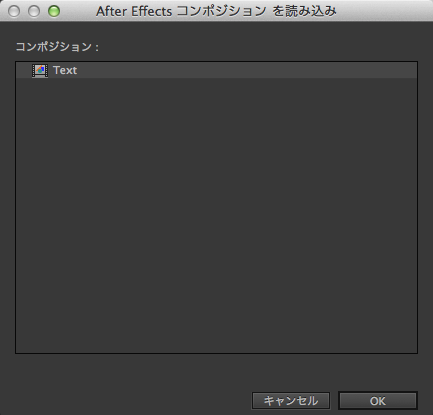
どちらもそうですがAEで変更をし保存をすれば内容が直ぐに反映されるので編集しやすいですよー
新しいアドビコミュニティで、さらに多くのインスピレーション、イベント、リソースを見つけましょう
今すぐ検索